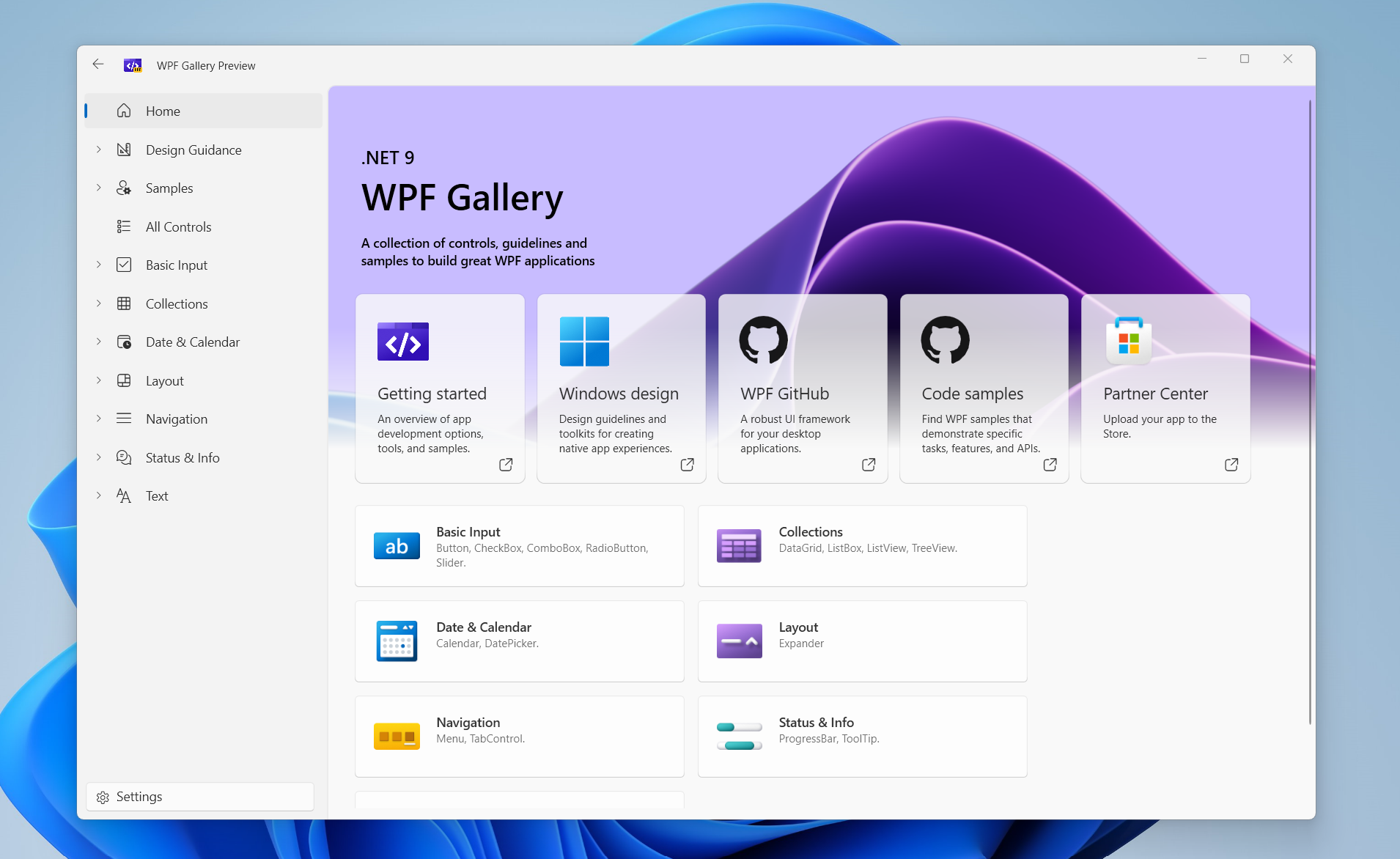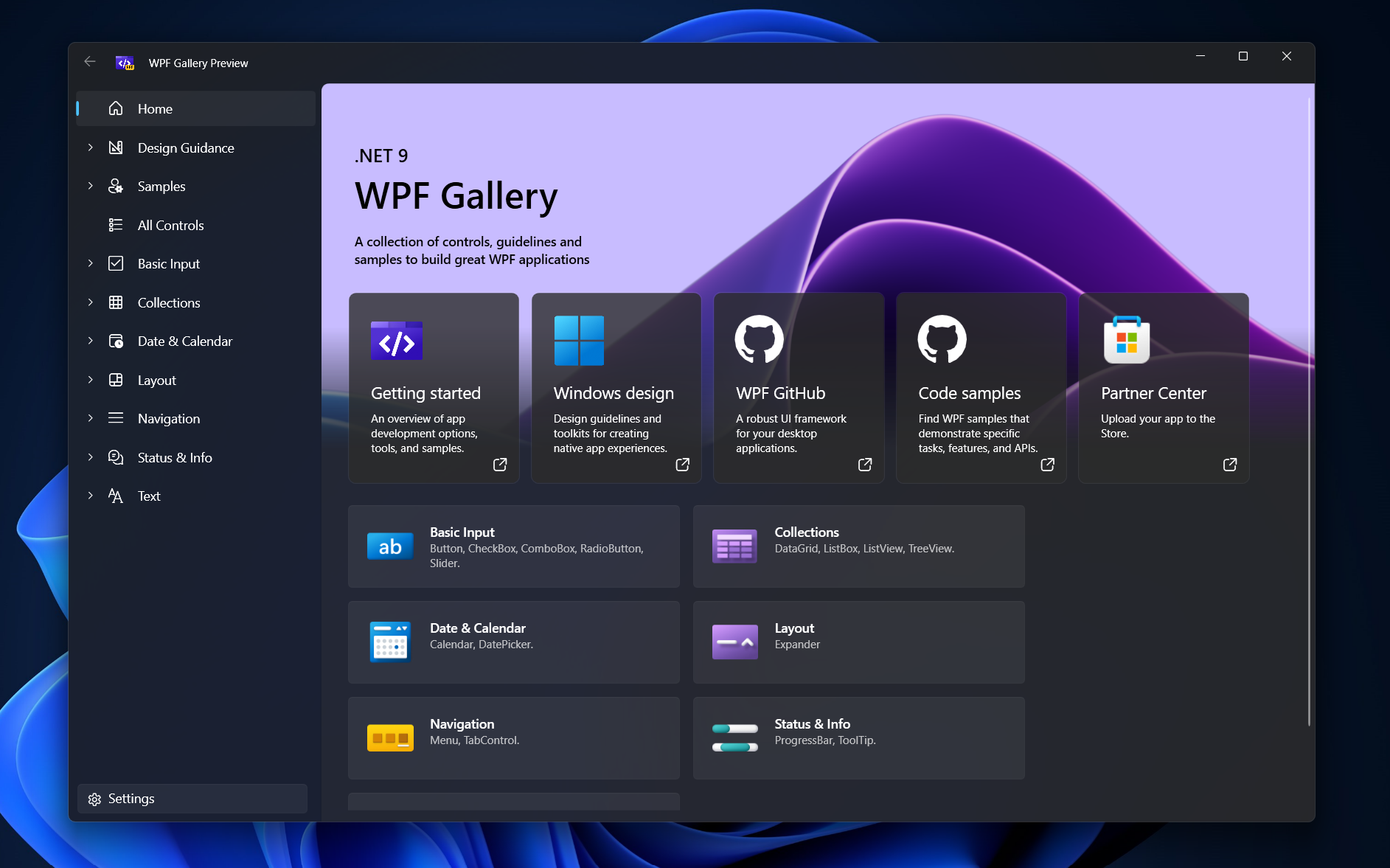适用于 .NET 9 的 WPF 中的新增功能
本文介绍适用于 .NET 9 的 Windows Presentation Foundation (WPF)中的新增功能。 今年 WPF 的主要重点领域是改进 WPF 的视觉功能,并根据 Windows 11 的 Fluent 设计原则提供新主题。
可以通过从 Microsoft 应用商店下载 WPF 库应用来预览新主题。
Fluent 主题
WPF 附带了一个新主题,它为 WPF 应用提供全新的现代 Windows 11 美学。 它包括集成的浅色和深色模式,以及系统主题色支持。
应用主题
可以通过两种方式应用 Fluent 主题,设置 ThemeMode 属性或引用 Fluent 主题资源字典。 有关主题模式设置的详细信息,请参阅 ThemeMode。
Fluent 主题资源字典在以下包 URI 中可用: /PresentationFramework.Fluent;component/Themes/Fluent.xaml 若要在应用程序级别应用资源,请将资源加载到应用的资源中:
<Application.Resources>
<ResourceDictionary>
<ResourceDictionary.MergedDictionaries>
<ResourceDictionary Source="pack://application:,,,/PresentationFramework.Fluent;component/Themes/Fluent.xaml" />
</ResourceDictionary.MergedDictionaries>
</ResourceDictionary>
</Application.Resources>
还可以将资源字典应用于 Window 仅窗口本身的主题。
ThemeMode
已将新的样式 API 添加到 WPF,该 API 通过 ThemeMode 属性公开。 通过使用此属性,可以应用 Fluent 样式,而无需直接引用样式设置资源字典。
可用值为:
Light— 应用浅色 Fluent 主题。Dark- 应用深色 Fluent 主题。System- 根据用户的当前 Windows 设置应用浅色或深色 Fluent 主题。None— (默认值) 使用 Aero2 主题。
若要为整个应用程序应用主题模式,请在类型上ThemeMode设置Application属性。 若要将其应用于单个窗口,请在ThemeMode类型上设置Window。
例如,根据 Windows 设置的当前浅色或深色主题设置整个应用程序样式:
<Application x:Class="MyWpfProject.App"
xmlns="http://schemas.microsoft.com/winfx/2006/xaml/presentation"
xmlns:x="http://schemas.microsoft.com/winfx/2006/xaml"
xmlns:local="clr-namespace:MyWpfProject"
StartupUri="MainWindow.xaml"
ThemeMode="System">
下面是强制浅色主题的示例,而不考虑 Windows 设置的主题:
<Window x:Class="MyWpfProject.LightWindow"
xmlns="http://schemas.microsoft.com/winfx/2006/xaml/presentation"
xmlns:x="http://schemas.microsoft.com/winfx/2006/xaml"
xmlns:local="clr-namespace:MyWpfProject"
Title="LightWindow" Height="450" Width="800"
ThemeMode="Light">
如果设置为 ThemeMode 应用程序级别以外的 None 任何值, None 则不能再在窗口级别应用。
ThemeMode 旨在遵循 Fluent Dictionary 设置的设置,允许自定义 Fluent 主题。
在代码中设置
支持更改代码中的设置 ThemeMode 目前是一项实验性功能。 访问 ThemeMode 代码中的属性将生成错误 WPF0001,从而阻止访问 API。 禁止显示访问 API 的错误。
警告
此 API 是实验性的,可能会更改。
首先,将以下 PropertyGroup 元素添加到项目文件以禁止显示错误:
<PropertyGroup>
<NoWarn>$(NoWarn);WPF0001</NoWarn>
</PropertyGroup>
提示
可以使用 #pragma warning disable WPF0001 该指令来禁止出现错误,而不是为整个项目禁用错误。
接下来,在 ThemeMode 应用程序级别或窗口级别设置属性:
// Set light mode at the application-level
Application.Current.ThemeMode = ThemeMode.Light;
// Set dark mode on the current window
this.ThemeMode = ThemeMode.Dark;
支持 Windows 主题色
Windows 10 引入了用户选择的主题色,用于提供个人触摸或调用特定视觉元素。 WPF 现在支持用户选择的主题色。
视觉颜色以System.Windows.Media.ColorSystem.Windows.Media.SolidColorBrushSystem.Windows.ResourceKey或 . 除了颜色本身,主题色的浅色和深色阴影也可用。 可通过以下方法 System.Windows.SystemColors访问这些项:
| Color | 颜色资源密钥 | Brush | 画笔资源键 | |
|---|---|---|---|---|
| 口音 | AccentColor |
AccentColorKey |
AccentColorBrush |
AccentColorBrushKey |
| 浅色 1 | AccentColorLight1 |
AccentColorLight1Key |
AccentColorLight1Brush |
AccentColorLight1BrushKey |
| 浅色 2 | AccentColorLight2 |
AccentColorLight2Key |
AccentColorLight2Brush |
AccentColorLight2BrushKey |
| 浅色 3 | AccentColorLight3 |
AccentColorLight3Key |
AccentColorLight3Brush |
AccentColorLight3BrushKey |
| 深色 1 | AccentColorDark1 |
AccentColorDark1Key |
AccentColorDark1Brush |
AccentColorDark1BrushKey |
| 深色 2 | AccentColorDark2 |
AccentColorDark2Key |
AccentColorDark2Brush |
AccentColorDark2BrushKey |
| 深色 3 | AccentColorDark3 |
AccentColorDark3Key |
AccentColorDark3Brush |
AccentColorDark3BrushKey |
重要
主题具有或不带 Fluent 主题的主题。
创建使用主题色的 UI 时,请将资源键包装在动态资源中。 当用户在打开应用时更改主题色时,该颜色会在应用中自动更新。 例如,下面是一个 TextBlock 前景色设置为用户选择的主题色:
<TextBlock Text="First Name:"
Foreground="{DynamicResource {x:Static SystemColors.AccentColorBrushKey}}" />
基于连字符的连字支持
WPF 从未在 UI 控件(如 TextBlock)中支持基于连字符的连字。 这个长期存在的社区要求已在 .NET 9 中添加。
下面是未应用于 .NET 8 中字形的连字的图像:
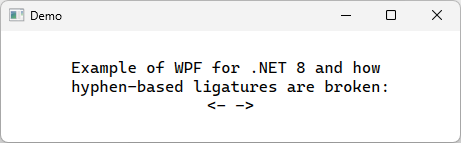
现在,与 .NET 9 中呈现的文本相同:
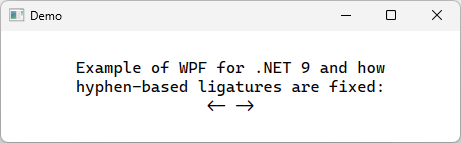
不再支持 BinaryFormatter
BinaryFormatter 被视为不安全,因为它容易受到反序列化攻击,这可能导致拒绝服务(DoS)、信息泄露或远程代码执行。 它在反序列化漏洞被充分理解之前实现,其设计不遵循现代安全最佳做法。
从 .NET 9 开始,其实现已被删除,以防止这些安全风险。 使用时 BinaryFormatter , PlatformNotSupportedException 将引发异常。
在很多方案中使用的 BinaryFormatter WPF,例如序列化剪贴板的数据和拖放操作。 在内部,WPF 继续使用更安全的 BinaryFormatter 子集来处理具有已知类型集的特定用例。
有关详细信息 BinaryFormatter,请参阅 BinaryFormatter 的 WPF 迁移指南。